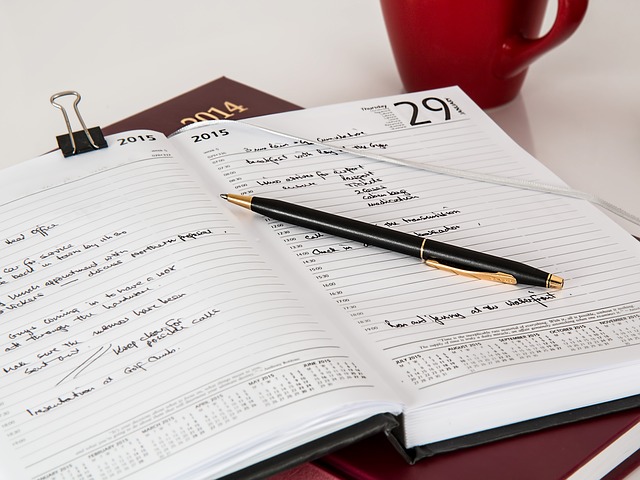うまく業務引継書を作るコツ ~実際に手を動かしながら手順を洗い出そう!~
この記事を読むのに必要な時間は約 8 分 19 秒です。
どうも、怒涛の三日連続観劇を終えて現実に戻ってきました怜香@Ray_mnzkです。
3日間で4回。本当に充実した、幸せな日々でした。大好きなジェンヌさんの活躍を見ていると、自分も頑張らなきゃなーって思います。前向きな気持ちになれるんですよね。観終わってからも、観られない日も、その時のことを思い出せば元気になれる。宝塚ファンになって6年経ちますが、昔も今も変わらず思っていることです。
さて、昨日までの三日間花組公演感想記事ばかり上げてきましたが、今日からはいつも通りの記事に戻りますよ。また土日目途に公演の話はするかとは思いますが!(笑)
実はこのブログに「業務引継書」という検索ワードで来て下さる方がちらほらいらっしゃいまして。業務引継書については以前記事にしましたが、あの時は「引継書は普段から書いておいた方がいいよ」ぐらいの話しかしていなかったので、今日はもう少し踏み込んだ話をしてみようと思います。
あ、ちなみにその以前の記事ってのはこちらです。
今のうちに作っておこう「業務引継書」 | 月光の狭間 |
目次
業務の細かい手順って案外覚えていない
「業務引継書」を作るとなると、業務内容を細かく書き出していく必要がありますよね。
一度にまとめて全部書き出すのはあまりに大変であるということで、以前の記事では「普段から時間を設けて少しずつ書くようにする」という方法を提案しました。
ですが、いざ引継書を作ろうと業務内容を書き出そうとすると、意外と細かいタスクが思い出せなくて筆が止まってしまうこと、ありませんか?
人間の脳は、そんなに正確には物事を覚えていないものです。ましてや、頻繁に行うルーチンタスクだと、頭で考えずとも実行できてしまうので、いざ思い出そうとすると細かい部分が意外と思い出せない、なんてこともあり得ます。
では、どうすれば業務の細かい実行手順を漏らさず書き出すことができるでしょうか?
実際にその業務をやっている時に、手順を書き留めていく!
業務の実行手順を細かく書き出すための方法。
それは、「実際にその業務を行い、その中で実行した手順を書き留めていく」ことです!
例えば、「既に挨拶文などが書かれたテンプレートを使って、書類の送付状を作る」という業務があったとしたら、その手順は
- テンプレートファイルを開く
- 日付・宛名を入力する
- 送付する書類の内容を入力する
- 内容に間違いがないか確認する
- 送付状を印刷する
- 送付状と書類を相手先に送付する
という感じになるでしょう。
このリストを、実際にその手順通りに作業を行っていきながら作成します。
送付状のテンプレートファイルを開いたら「テンプレートファイルを開く」と書き留め、日付と宛名を入力したら「日付・宛名を入力する」と書き留め……といった塩梅です。
実際に手を動かしながら書き出すので、頭で思い出して書こうとするよりも、やるべき手順が抜け落ちにくいです。また、もし途中で手順が抜けてしまったとしても、実際にその作業を行っている中で抜け落ちに気づきやすくなります(もし手順が抜けていたとしたら、あとで不都合が生じることになりますからね)。
「実際に作業しながらその手順を書き留める」というのは何気に面倒なことではありますが、実はこれをやるだけで、シンプルな業務手順書が出来上がるのです。あとは文体を整え、留意すべき点などを書き添えるだけで、業務引継書が仕上がります!
実行手順リストを作るにあたり便利なツール
上記の業務実行手順リスト作成ですが、単にメモ帳などに手書きor入力するよりも、より便利に作成することができるツールがあります。
「リストを階層化し、メモを添えられる」Todoリストやアウトライナーを活用するのです!
私のオススメは、「Todoist」と「Workflowy」です。
どちらも、項目(タスク)を階層化させることができますし、それぞれにメモを添えることができます。
Todoistを用いる場合は、サブプロジェクトを一つ用意し、そこに作業手順を書き留めていきます。必要に応じて階層化し、留意すべき点などがあればそのタスクにメモを添えていきます(メモはプレミアムアカウント限定の機能です)。
この方法のメリットは、作った実行手順リストを自分でも活用することが出来る点です。
以前の記事で、「業務引継書とは業務マニュアルのことであり、自分がその作業をする際にもスムーズに不備なく作業を行う手助けになる」という説明をしました。
Todoistでは、プロジェクト内に入れたすべてのタスクを、「プロジェクトテンプレート」として保存しておくことができます。こうしておくと、次に自分がその作業をやることになった場合に、すぐ実行手順リストを記載したテンプレートを呼び出して手順を参照することが出来ます。
Workflowyを用いる場合は、その作業名を項目として用意し、その項目下の階層に手順リストを作っていくとよいでしょう(※参考記事)。
こうすることで、必要な時に手順リストだけを抜き出して表示させる事ができるようになります。
Workflowyだと、項目の階層化がTabキーだけで行えるので、リストを整理したり体裁を整えるのが捗ります。また、階層化した状態を保ったまま手順リスト全体をコピーして持ち出せるので、Evernoteなどに移してそちらで文章整えるなどの作業を行うなんてこともできます。
いずれの場合も、「実際に作業しながら書き出した手順リスト」を「業務引継書として完成させる」ための橋渡し的な役目を果たしていると言えます。
実際に作業しながら手順を書き出すと、正確かつ手早く手順リストを作ることができる
前述したとおり、人間の脳は意外と細かいことを覚えていません。たとえ記憶には残っているとしても、思い出すのが難しい場合が多いです。
ですが、実際に手を動かしてみると、頭でいくら考えても思い出せなかったようなことがすんなりと思い出せたりします。これを活かせば、頭を使って思い出しながら業務手順を書き出していくよりも、正確かつ迅速に手順リストを作成することが出来ます。
また、実際に作業しながら手順リストを作るようにすると、作業中に気づいた点、普段気を付けるようにしている点などに意識が向きやすくなります。それをリストにメモしておくことによって、留意すべき点もきちんと網羅した詳細で分かりやすい引継書を作ることができるようになります。
一度手順リストを作ってしまえば、あとは文章化して体裁を整えるだけで業務引継書が出来上がります。しかも内容が正しいかどうか精査する必要もありません(実際に普段やっている通りのことが書き留められているわけですから!)。
しかも、作業を行いながら引継書作りも同時並行で行っていくことになるので、引継書作り自体にかかる時間も短くなります。
月に一度など頻度が低い業務の場合は、急ぎで引継書を作りたい際この方法が使えなくなってしまいますが、実行頻度が高い業務や引継書完成させるべき日までまだ余裕がある場合は、この方法が役立つかと思いますよ!
今日のあとがき
というわけで、業務引継書作成のヒントになるお話をしてみました。
業務引継書の話なんて需要あるのかな?と思っていたのですが、案外需要があって驚きました。自分が引継された時、ほとんど口頭で説明され理解するのにものすごく時間がかかって大変だった記憶から、自分が引継する時にはもっとスムーズに分かりやすく出来るようにしよう、と思い立ったのです。
実は、今日お話しした「実行手順リスト作成」、これすなわち「タスクの細分化」なんですよね。その業務(=タスク)を実行するために、細かく手順を示す(=細分化する)わけですから。
案外、タスクを効率よく進めるための手法とも似通ったものがあるのかもしれません。
そういえば最近忙しくて引継書(という名の業務マニュアル)作りがちっとも進んでいません。そろそろこの方法を用いて進めていかなくては!
関連記事
-

-
「あとで読む」ツールとしてEvernoteへのWebクリップを使っていた私がPocketを導入した理由
今まで長らくの間「あとで読む」ためのツールとしてEvernoteへのWebクリップを愛用してきた私だが、この度思うところあってPocketを導入した。実際使ってみたら思いの外便利に活用できる手応えを感じたので、今回はPocket導入への経緯を含めお話しする。
-
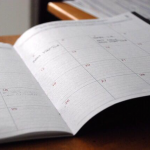
-
手書きと箇条書きを侮るなかれ。バレットジャーナルの魅力を語る(1)バレットジャーナルとは何ぞや?
今話題の手帳術、バレットジャーナル。箇条書きを駆使し、一冊のノートに手書きで手帳を作り上げていくバレットジャーナルは、自由度の高さなど様々な魅力を持つ。今回はまず、そもそもバレットジャーナルとは何なのかという点から解説を行っていく。
-

-
「ひとりSlack」で作る思考ログのタイムライン。どんな思考も全て残そう!
ビジネス向けチャットツール「Slack」。チャットツールでありながら他サービスとの連携も豊富なSlackをあえて一人だけで使う、いわゆる「ひとりSlack」について、実際どのように活用しているか等を紹介していく。
-
-
週次レビューが終わらなかった大事件
この記事を読むのに必要な時間は約 5 分 13 秒です。 新年最初の月曜日。今日から仕事始めという方も多いことでしょう。かく言う私もです。 まあ、正月休みなんてろくろくなかった(年末年始で丸一日休みだ …
-

-
自分仕様のバレットジャーナルを作るための、コレクションページの具体例。こんなのもアリ!
バレットジャーナルを特徴づけるページのひとつ、コレクションページ。必要に応じて自由に作ってよいとされるこのコレクションページについて、筆者自身はどのようなものを作っているのか紹介してみることにする。
-

-
自動貯金アプリFinbeeで無意識に貯金できる!これならきっと続くはず!
貯金なんてどうせ続かない、貯金しようなんて到底思えない……そんな貯金の苦手な人・貯金のやる気がない人に贈る、自動貯金アプリ「Finbee」のご紹介。
-

-
手書きと箇条書きを侮るなかれ。バレットジャーナルの魅力を語る(2)バレットジャーナルの中身と使い方を紹介!
今話題の箇条書き手帳術「バレットジャーナル」。前回に引き続き、今回は具体的に、バレットジャーナルはどのようなページ構成になっているのか、また実際にはどのように運用していくのか、を中心に解説していく。
-

-
ゲーマーなWorkflowyユーザー必見!使用中のアプリを閉じることなく(Workflowyに)メモを取る方法
iPhoneでゲームなどのアプリ使用に没頭している時に何かメモすべきことが思い浮かんでも、使用中のアプリを閉じないことにはメモを取ることはできない。しかし、特にゲーム中はアプリを閉じることで不便が生じる場合が多い。そんな問題を解決し、アプリを閉じることなくメモを取る方法を紹介する。
-

-
久々に週次レビューを再開。ざっくりなレビュー内容をご紹介!
3月に入り、久々に週次レビューを再開させた。実に9ヶ月ぶりの再開である。今回は、週次レビュー再開に至ったきっかけ、週次レビュー内容などを詳しくご紹介する。
-

-
忙しすぎて「こんなの無理!」となった時こそ瞑想を!~「3分瞑想」のススメ~
この記事を読むのに必要な時間は約 0 分 43 秒です。 どうも、予定通りに運ばない一日を過ごしてまいりました怜香@Ray_mnzkです。 今日(3/5)は何の日って、私の大好きなジェンヌさんであるれ …